windows11设置电源模式的教程
时间:2023-03-16 16:31:58作者:极光下载站人气:611
windows11系统是由微软公司在2021年发布的一款操作系统,刚一发布的时候就有大量的用户慕名前去下载体验,这是因为用户只要是安装了正版windows10系统的电脑,就可以免费下载安装windows11系统,所以windows11系统受到了许多用户的喜欢,当用户在使用这个系统时,会发现其中的用户界面变得更加简洁整齐,能够让用户快速的进行下一步操作,以此来提升用户的办事效率,并且用户对其中的默认设置不是很满意时,也可以按照自己需要来更改,例如有用户想要重新设置电源模式,但是不知道怎么来解决,这个问题用户需要打开控制面板来找到电源计划选项,接着进入到详情页面中将其设置为高性能即可解决,那么下面就和小编一起来看看问题的详细操作过程吧。
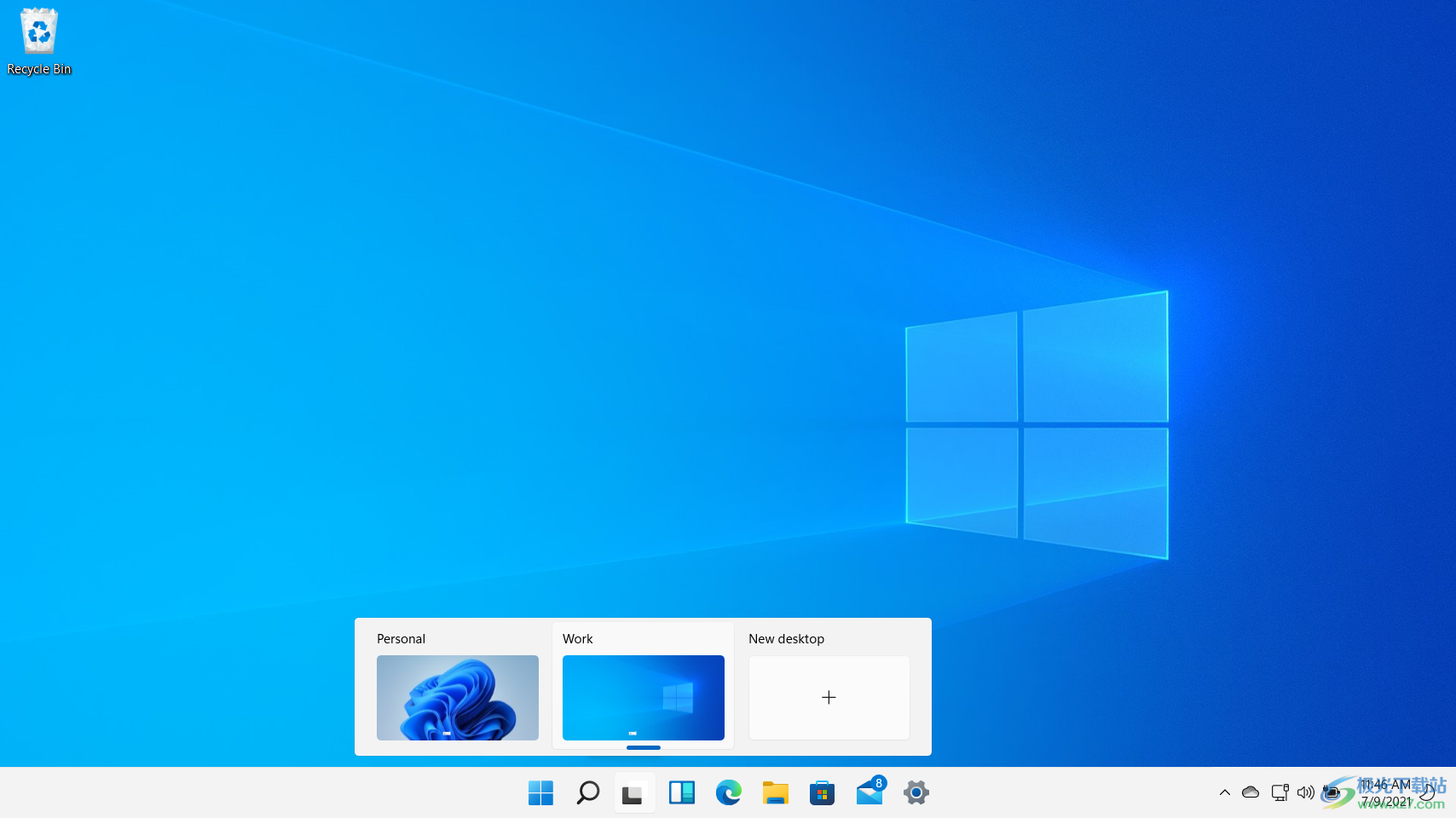
方法步骤
1.用户在电脑任务栏中点击搜索图标,在弹出来的搜索菜单中,用户在搜索栏中输入控制面板并点击最佳匹配结果
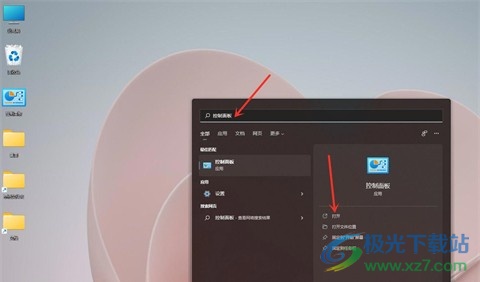
2.接着在打开的控制面板页面中,用户需要选择其中的硬件和声音选项
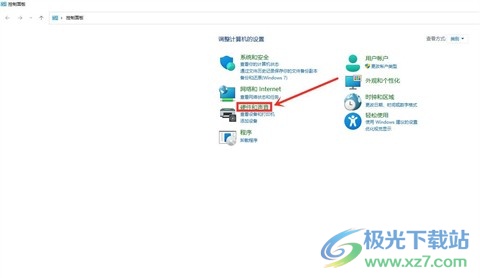
3.页面发生切换,进入到硬件和声音页面中,用户需要在电源选项板块中选择电源计划选项
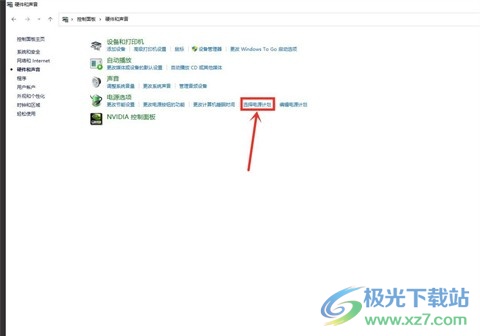
4.随后用户根据自己的需求来设置电源计划,例如小编选择显示附加计划选项
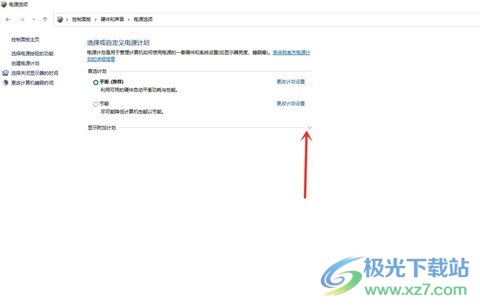
5.最后在弹出来的选项卡中,勾选其中的高性能选项即可将电源计划切换到高性能模式了
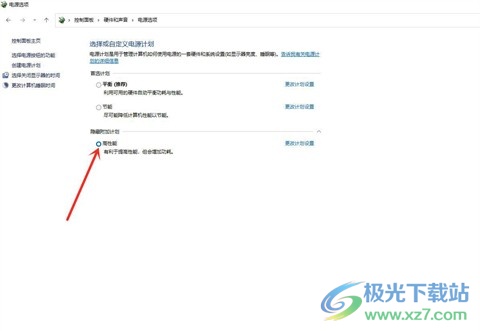
以上就是小编对用户提出问题整理出来的方法步骤,用户从中知道大致的操作过程为点击控制面板——硬件和声音——电源计划——显示附加计划——高性能这几个步骤,设置的过程是很简单的,因此有需要的用户可以跟着小编的步骤操作起来。
网友评论